Oblikovanje lastnega magazina je vznemirljiv in kreativen izziv. V tem vodiču ti bom pokazal, kako lahko v Adobe InDesign oblikuješ revijo, ki ne le dobro izgleda, ampak je tudi tehnično dobro strukturirana. Na podlagi primerjave iz številke Commag avgusta 2012 te bom popeljal skozi postopek in delil koristne nasvete, kako uresničiti privlačen dizajn.
Najpomembnejši spoznanja
- Osnovna mreža je odločilna za poravnavo besedil v razporeditvi stolpcev.
- Uporaba slogov odstavkov ter pravih nastavitev za zamike in razmike je nujna.
- Slike je treba učinkovito postaviti, tako da harmonično tečejo z besedilom.
Navodila po korakih
Začni z ustvarjanjem nove datoteke InDesign in nastavi osnove svojega magazina. Poskrbi, da pravilno določiš mere za strani in robove.
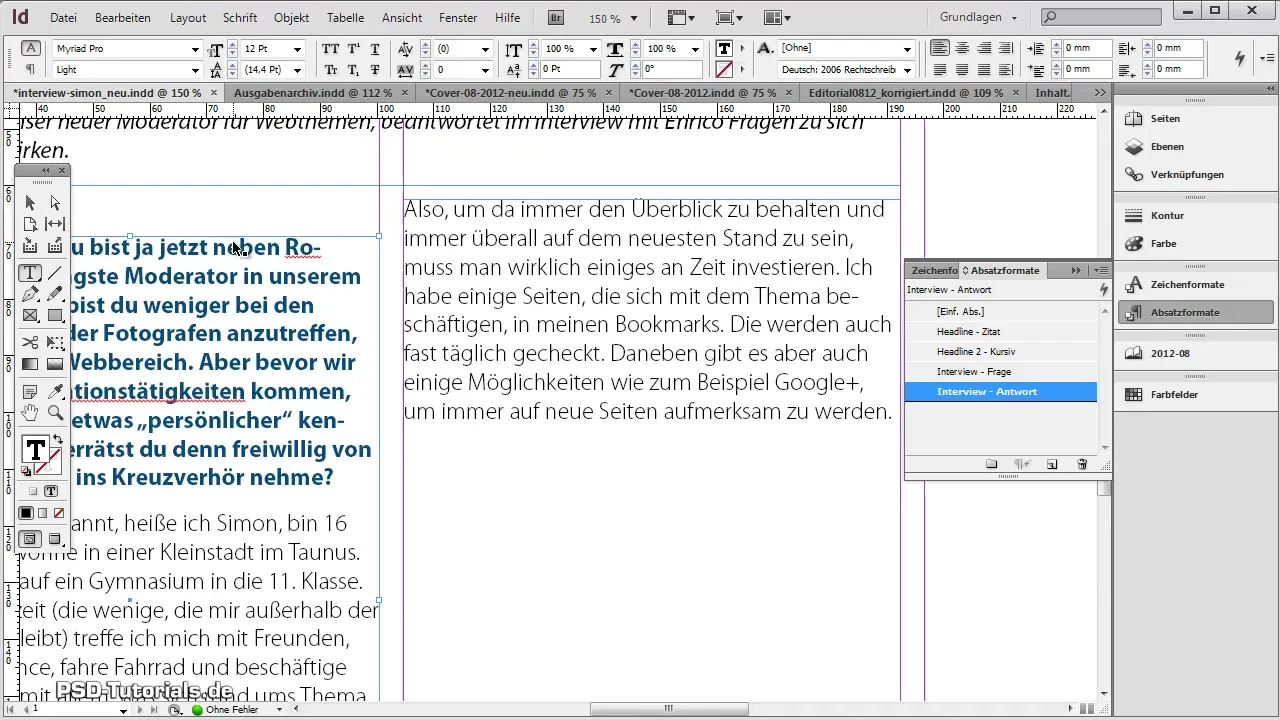
Aktiviraj osnovno mrežo. To lahko storiš tako, da greš v nastavitve slogov odstavkov in aktiviraš možnost "poravnaj na osnovno mrežo". To zagotavlja, da so vsi besedilni elementi enakomerno poravnani na črtah.
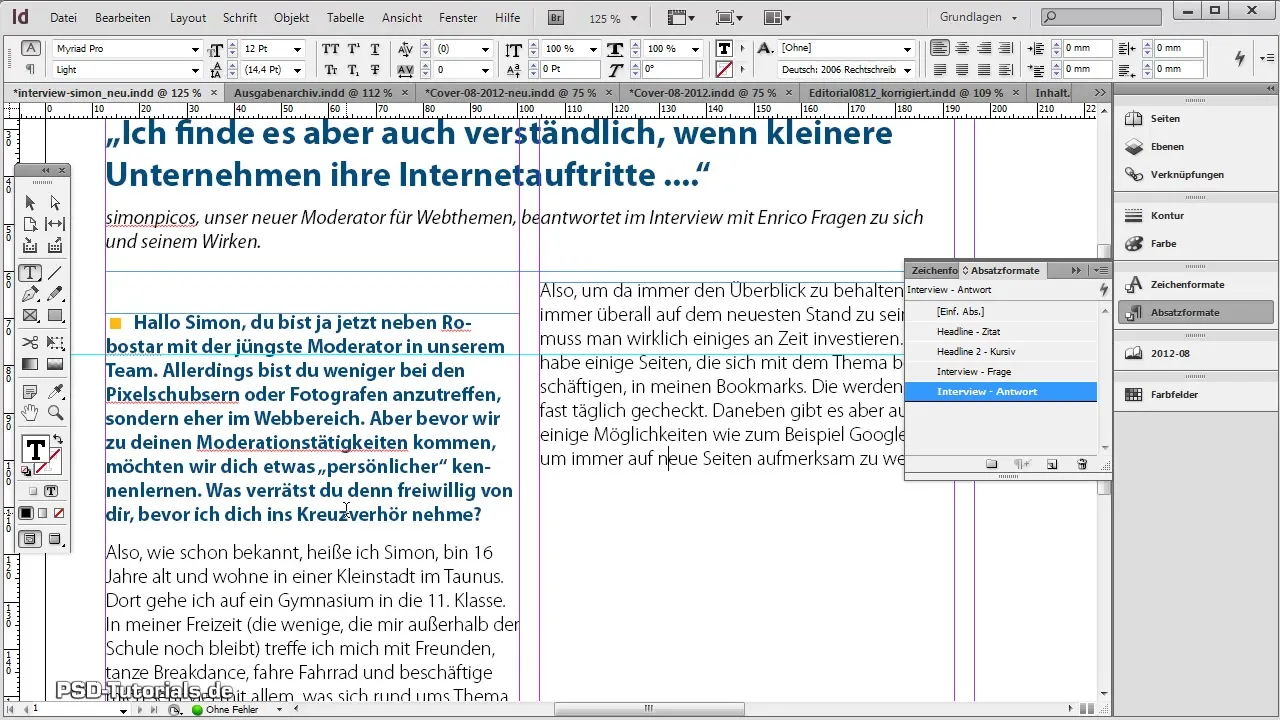
Ko aktiviraš osnovno mrežo, preveri, ali je besedilo v različnih besedilnih blokih pravilno poravnano. Če opaziš, da se črte v različnih blokih ne ujemajo, lahko enostavno prilagodiš format.
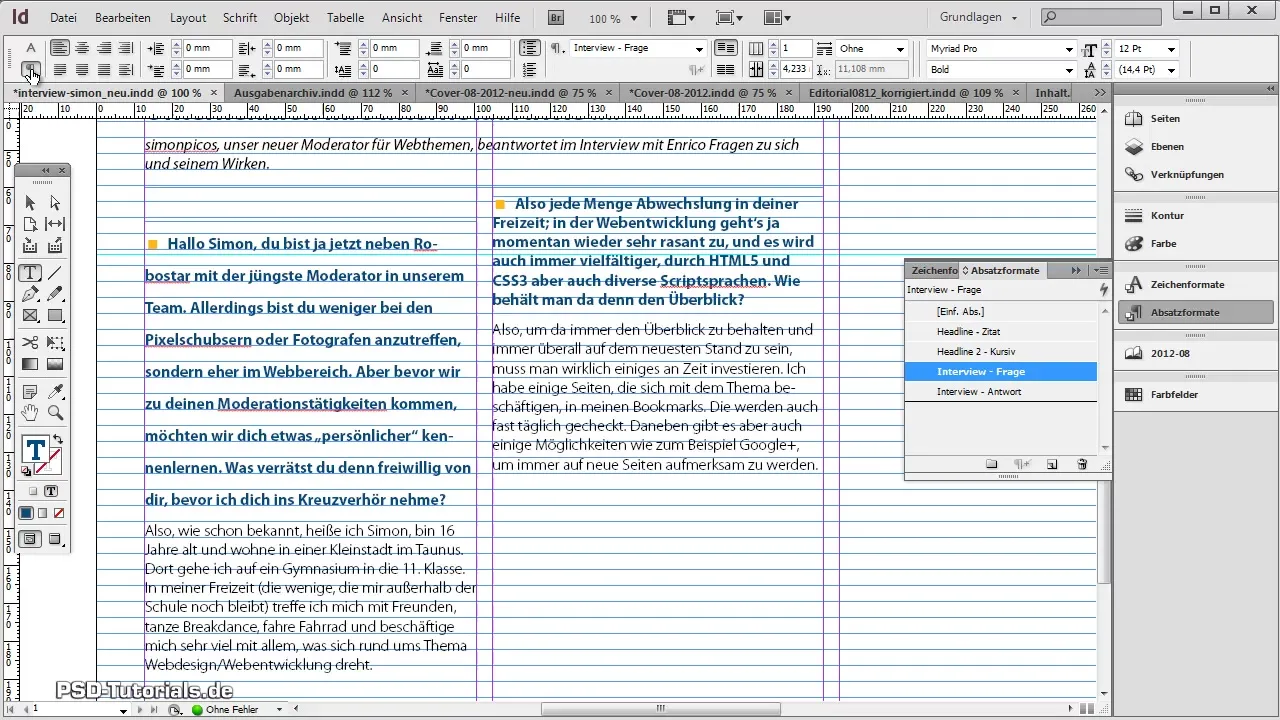
Pojdi v svoje sloge odstavkov in dodaj nastavitve za razmik med posameznimi odstavki. To je pomembno za ustvarjanje prijetnega bralnega doživetja. Razmike lahko prilagodiš individualno za vsak odsek.
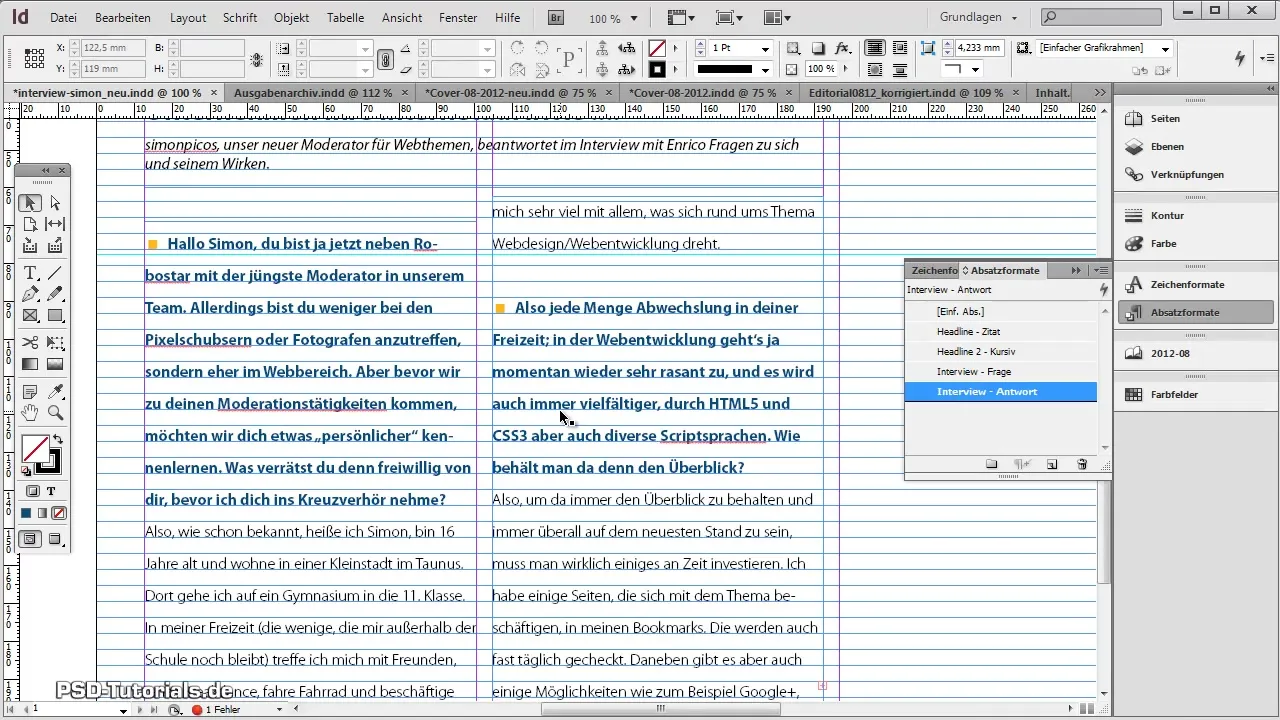
Če je razmak med posameznimi odstavki prevelik, lahko v prednastavitvah spremeniš možnosti mreže. Razdelitev na 8 točk zagotavlja harmonično postavitev.
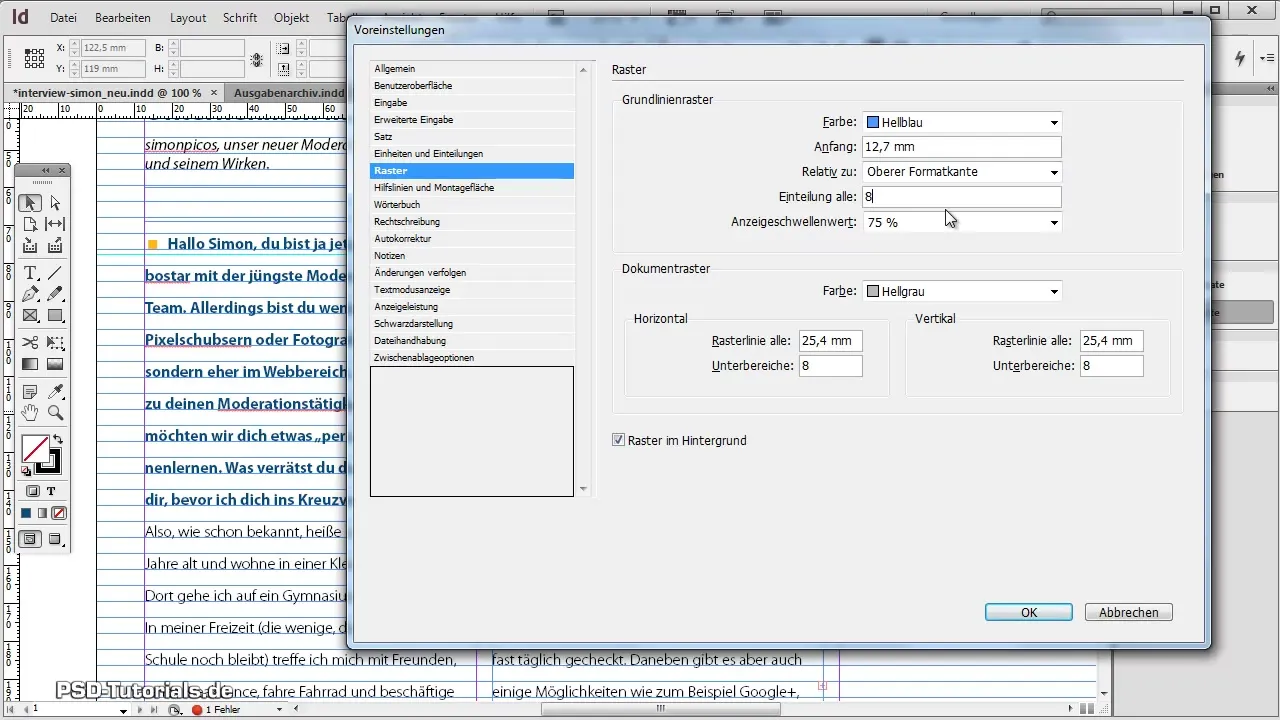
Poskrbi, da so vsi odgovori in vprašanja v intervjuju enako visoki. Če so odstopanja, lahko prilagodiš višino vrstic, da oblikuješ enotno besedilo.
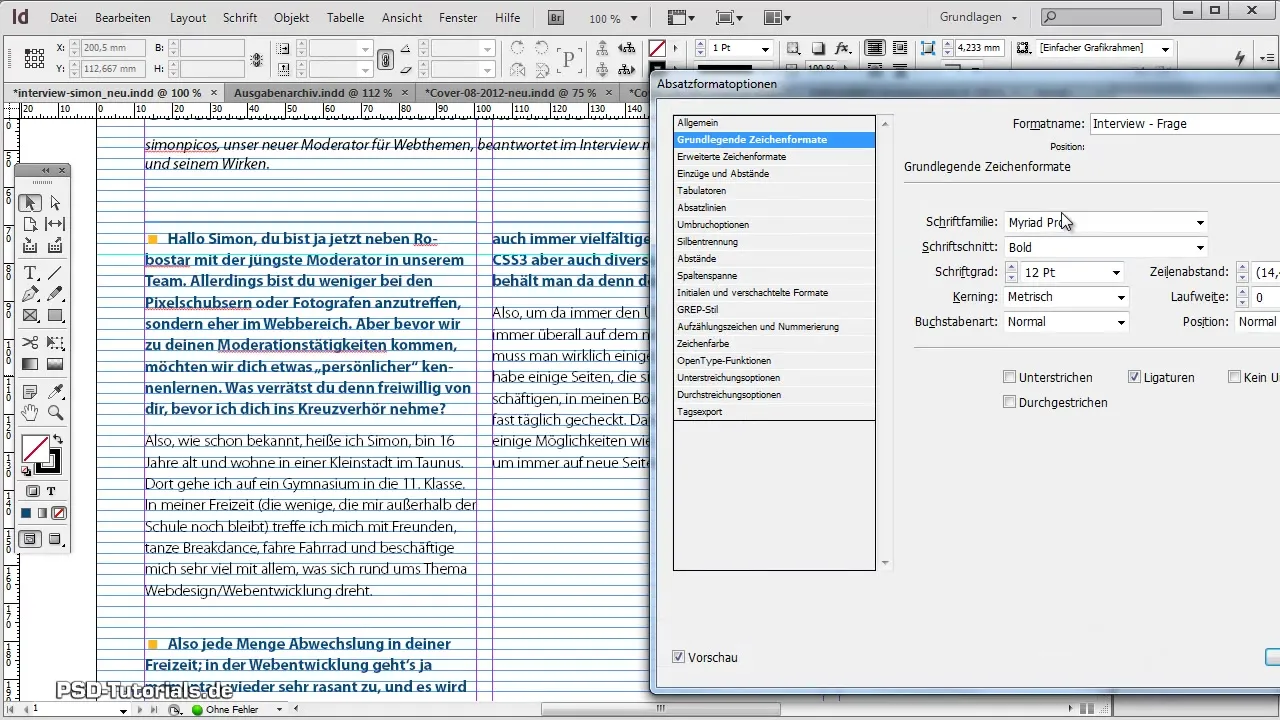
Ko si zadovoljen s postavitvijo vprašanj in odgovorov, lahko dodaš preostale intervjujske vprašanja. Označi nova vprašanja, vnesi jih kot vprašanja in ustrezno kopiraj odgovore.
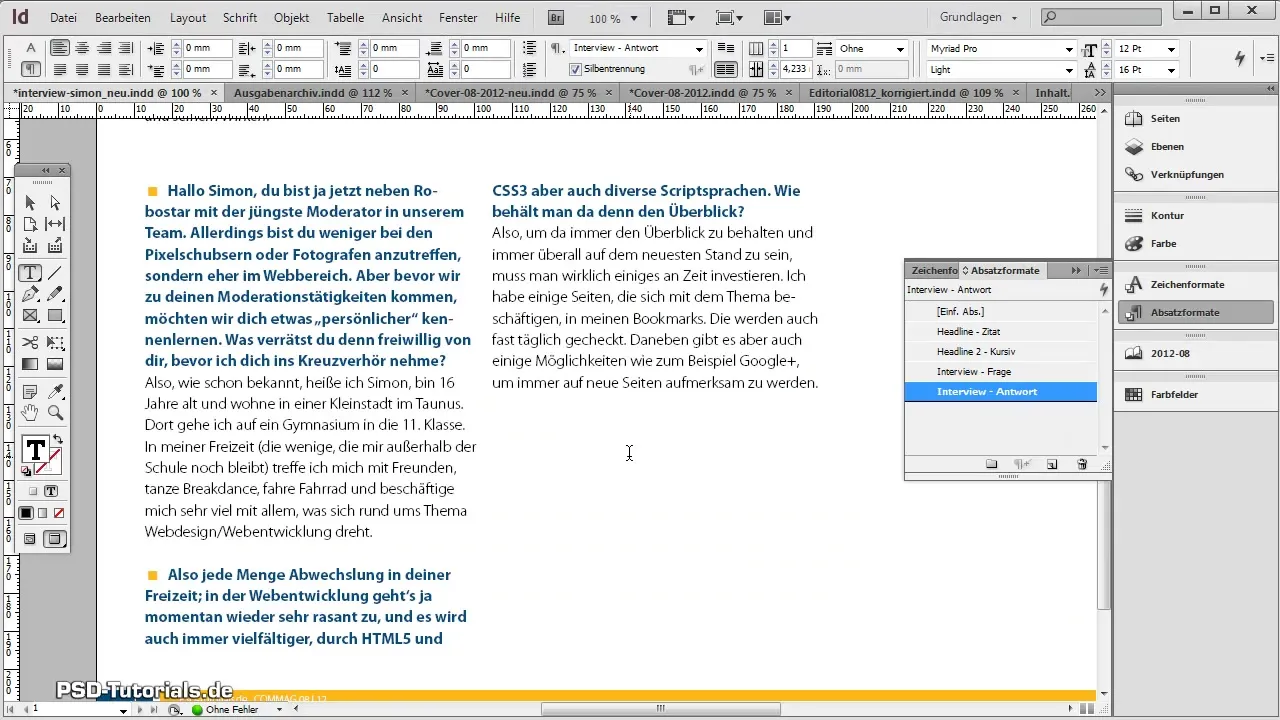
Pojdi na naslednjo stran, da nadaljuješ s postavitvijo. Za nove strani lahko hitro ustvariš kopijo prve strani in prilagodiš vsebine. To ti prihrani čas in zagotavlja doslednost v dizajnu.
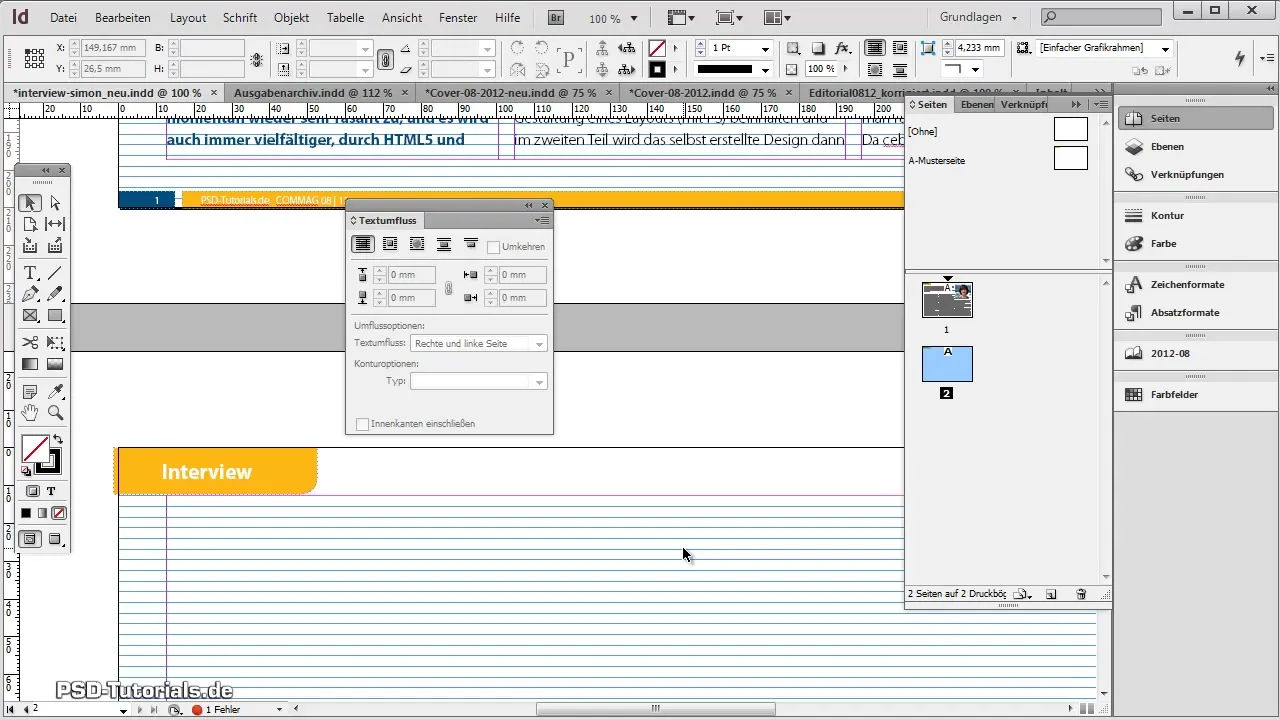
Prenesi se, da besedilo teče v nova besedilna polja. To lahko dosežeš tako, da klikneš na ikono za prenos besedila, da nadaljuješ prenos besedila.
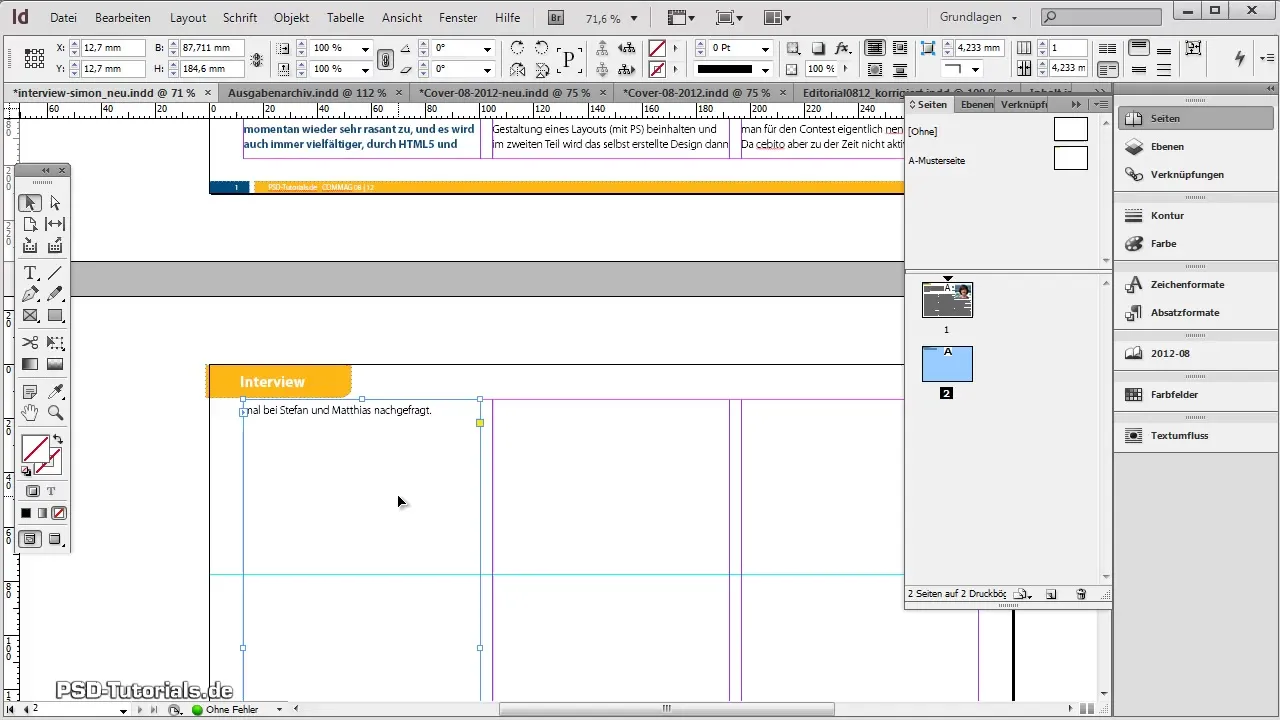
Če želiš vstaviti slike v svoje besedilo, poskrbi, da ne bodo prekrivale besedila. To lahko prilagodiš z uporabo možnosti tekstovne obrobe in določiš razdaljo ustrezno.
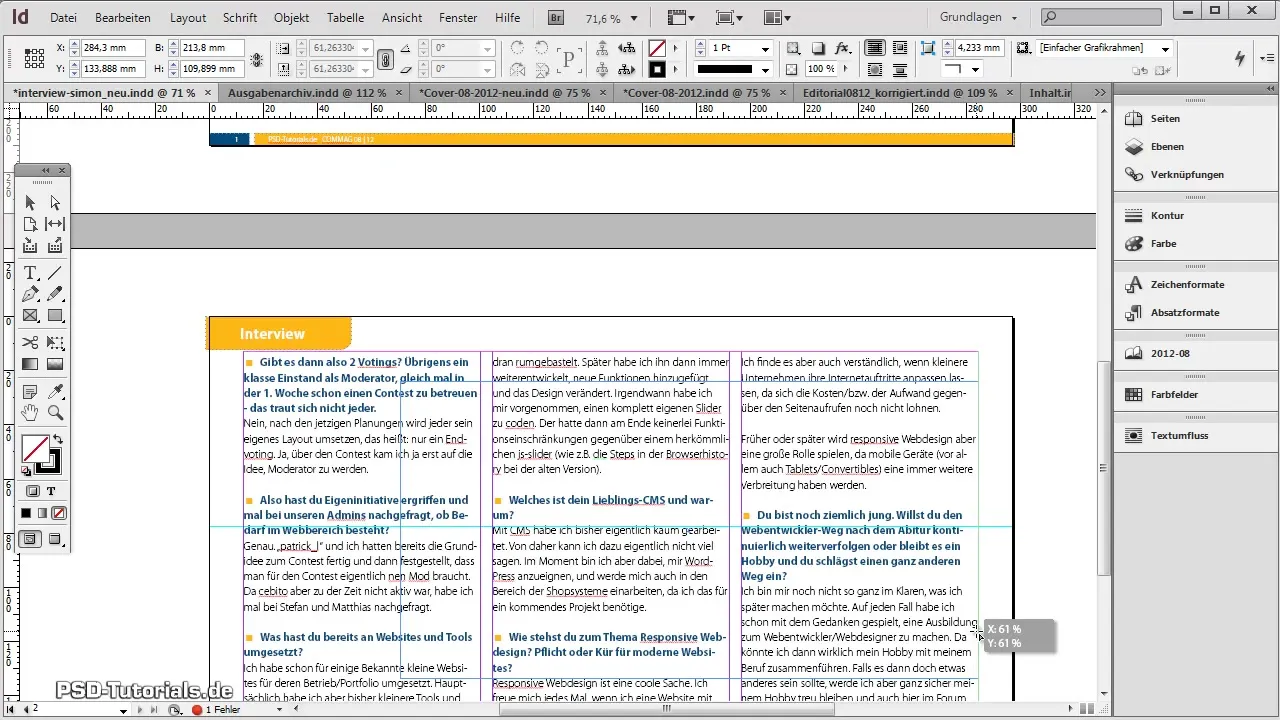
Ko so vsi vsebine in slike dodane, preglej svoje oblikovanje in preveri, ali je vse dobro videti. Poskrbi še posebej, da ni preveč besedila in da so vsi elementi privlačno razporejeni.
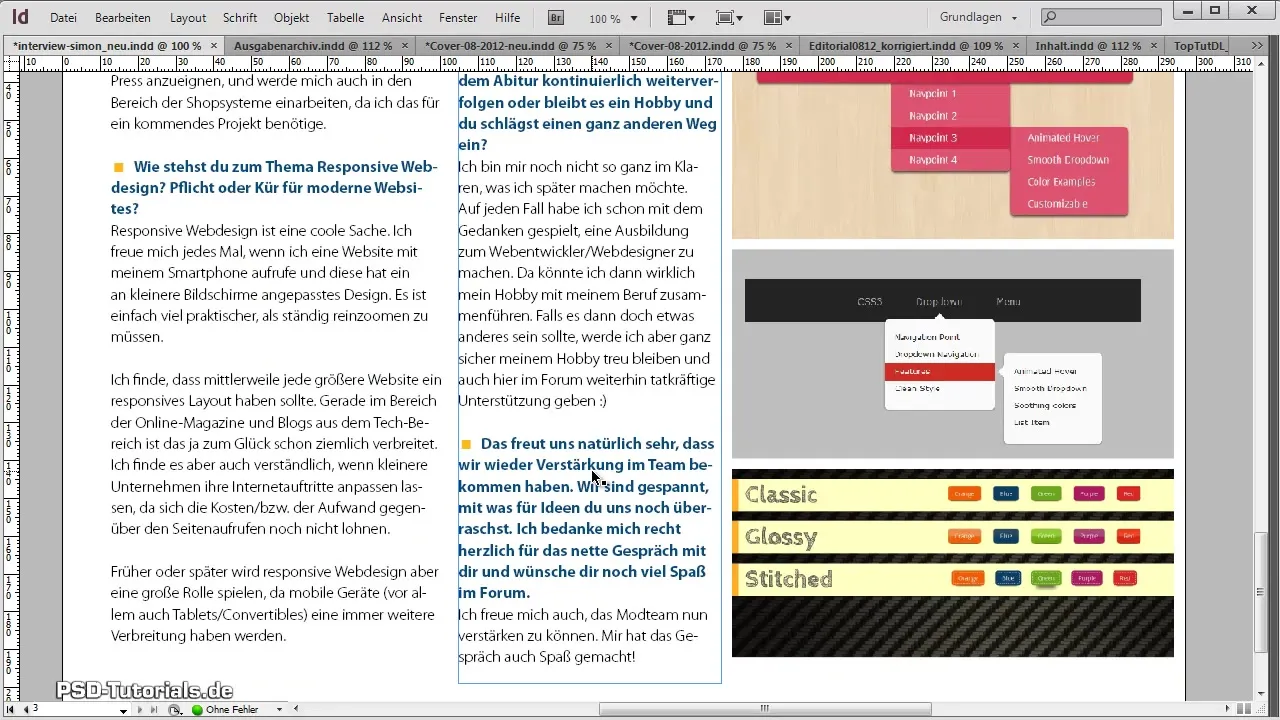
Oblikovanje bi moralo biti zdaj harmonično in privlačno. Posamezne elemente lahko prilagodiš, da zagotoviš, da tvoja revija v končnem prikazu dobro izgleda.
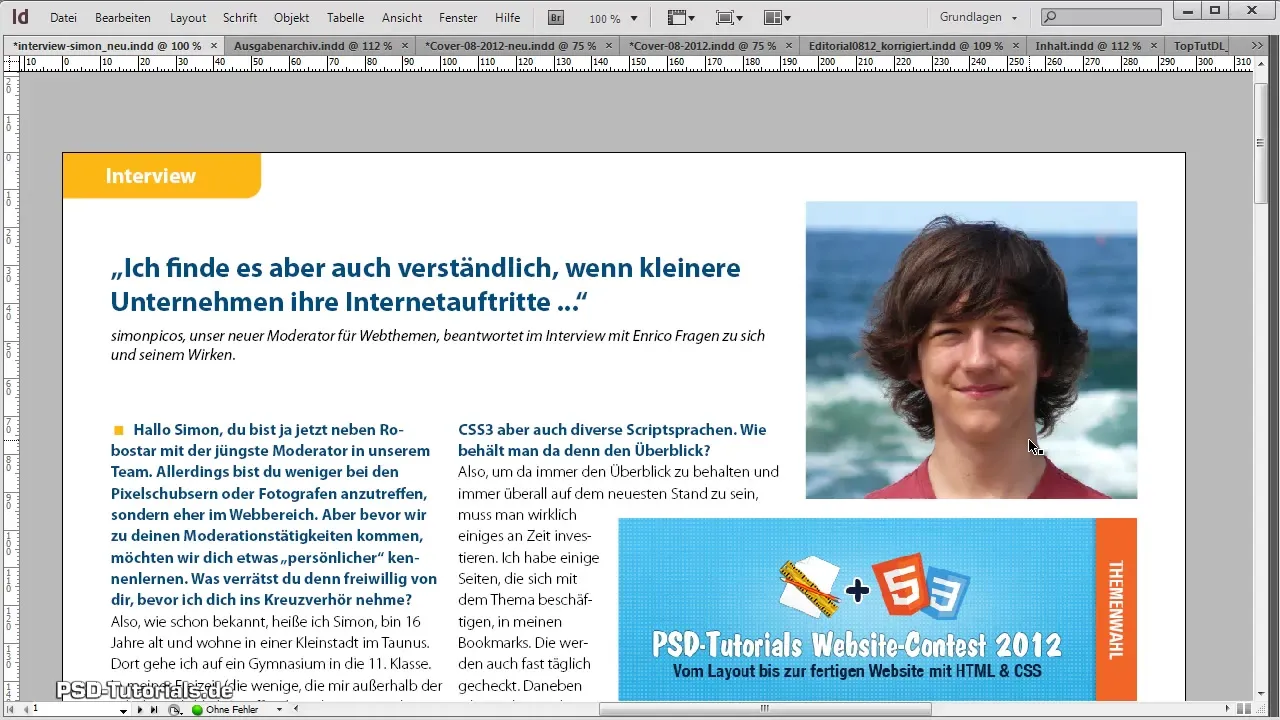
Povzetek – Ustvarjanje popolne revije v Adobe InDesign – korak za korakom
Ustvarjanje revije v Adobe InDesign zahteva nekaj osnovnih korakov in razmislekov, vendar bo končni rezultat zadovoljil. Z ustrezno tehniko lahko zagotoviš, da je tvoj dizajn profesionalen in estetsko privlačen.
Pogosta vprašanja
Kako aktiviraš osnovno mrežo v InDesignu?Pojdi v sloge odstavkov in aktiviraj možnost "poravnaj na osnovno mrežo".
Kaj lahko storim, če besedila niso enakomerno poravnana?Preveri sloge odstavkov in prilagodi razmike ter višino vrstic.
Kako vstavim slike v svoj besedilni tok?Uporabi možnosti obrobe besedila, da usmeriš tok besedila okoli slik.
Kako se izognem prekomernemu besedilu v svojem oblikovanju?Preveri tok besedila in poskrbi, da so vsa besedilna polja pravilno povezana.
Ali lahko hkrati dokumentiram več strani?Da, lahko ustvariš kopijo trenutne strani in prilagodiš vsebine na njej.


